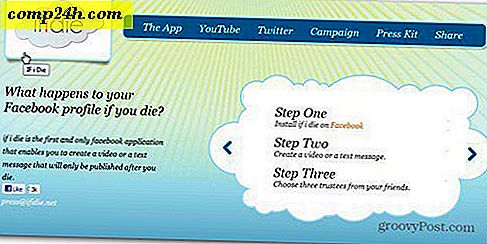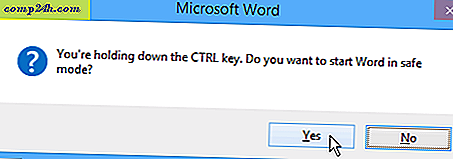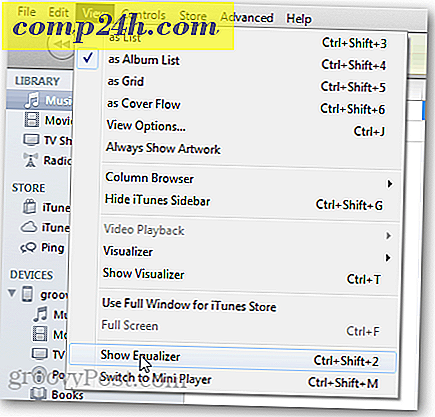So laden Sie Web-Dateien auf einfache Weise nach Google Docs hoch
 Wenn Sie den garantierten Zugriff auf eine Datei im Internet wünschen, ist das Speichern in Google Docs eine ziemlich sichere Sache. Wenn die Datei bereits online ist (vielleicht in Ihrem Blog oder ...), wussten Sie jedoch, dass Sie einige Schritte speichern können, indem Sie die Datei einfach auf Google Docs hochladen, anstatt sie auf Ihren PC herunterzuladen und sie dann erneut auf Google hochzuladen? In diesem zeige ich Ihnen in wenigen einfachen Schritten, wie es funktioniert.
Wenn Sie den garantierten Zugriff auf eine Datei im Internet wünschen, ist das Speichern in Google Docs eine ziemlich sichere Sache. Wenn die Datei bereits online ist (vielleicht in Ihrem Blog oder ...), wussten Sie jedoch, dass Sie einige Schritte speichern können, indem Sie die Datei einfach auf Google Docs hochladen, anstatt sie auf Ihren PC herunterzuladen und sie dann erneut auf Google hochzuladen? In diesem zeige ich Ihnen in wenigen einfachen Schritten, wie es funktioniert.
Schritt 1 - Kopieren Sie die URL
Um direkt in Google Text & Tabellen hochladen zu können, benötigen Sie die genaue URL der Datei . Zum Beispiel werde ich unten ein PDF von der Webadresse hochladen: http://assets./files/groovyTestPDF.pdf
Im Allgemeinen wissen Sie, dass Ihre URL aufgrund der Dateierweiterung am Ende der Adresse der tatsächliche Speicherort der Datei ist. in diesem Fall .pdf . Sobald Sie es haben Kopieren Sie die URL-Adresse .

Schritt 2
Melden Sie sich unter https: // docs.google.com an und Klicken Sie auf die Schaltfläche Hochladen .

Schritt 3
Scrollen Sie auf der Datei-Upload-Seite nach unten und klicken Sie auf Dateien zum Hochladen auswählen .

Schritt 4
Ein Explorer-Fenster sollte auftauchen, im Feld Dateiname die exakte URL-Adresse Ihrer Internet-Datei einfügen. Klicken Sie nach dem Einfügen auf Öffnen .

Schritt 5
Jetzt werden Sie wieder auf der Datei-Upload-Seite sein, überprüfen Sie, ob Ihre Datei aufgelistet ist und scrollen Sie dann nach unten und klicken Sie auf Upload starten .

Erledigt!
Ihre Datei sollte nun wie jede andere Datei, die Sie hinzugefügt haben, in Google Docs gespeichert werden. Dies sollte sich als nützlich erweisen, um E-Books, Dateien, Fotos und alles, was Ihnen sonst noch einfällt, schnell zu sichern.